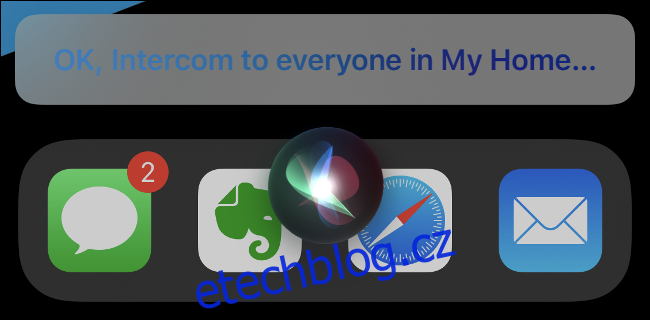Siri vám umožní používat vaše HomePod nebo HomePod mini posílat zprávy ostatním ve vaší domácnosti za předpokladu, že jsou v doslechu chytrého reproduktoru. Tato funkce se nazývá Intercom a můžete ji používat z jakéhokoli zařízení, které podporuje hlasového asistenta Apple.
Přestože je funkce Intercom primárně určena pro použití v domácnosti, funguje také s iPhonem, iPadem, iPodem Touch, Apple Watch a CarPlay.
Table of Contents
Co je interkom?
Intercom vám umožňuje posílat předem nahrané hlasové zprávy do zařízení Apple, podobně jako krátké hlasové klipy, které Apple zabudoval do své aplikace Zprávy. Tato funkce je primárně navržena pro použití s chytrými reproduktory HomePod a HomePod mini, což vám umožní současně odeslat zprávu všem reproduktorům ve vaší domácnosti.
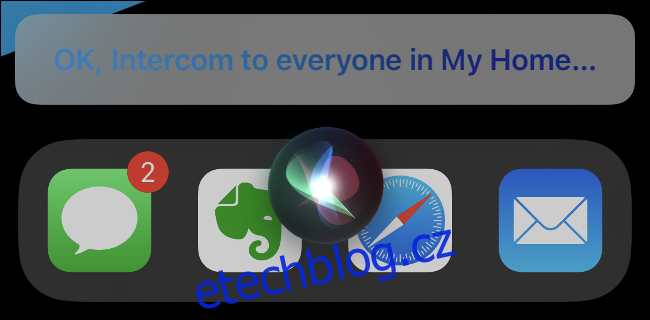
Můžete také posílat zprávy do určitých místností, za předpokladu, že jste své chytré reproduktory nastavili tak, aby odrážely uspořádání vaší domácnosti. Pokud máte iPhone, iPad a/nebo Apple Watch, můžete se rozhodnout přijímat zprávy interkomu také na svých zařízeních.
Interkom je určen pro použití v domácnosti, i když zařízení jako iPhone mohou přijímat zprávy odeslané do vaší domácnosti, i když jste venku. Můžete se rozhodnout, že tyto zprávy na svém osobním zařízení nebudete dostávat vůbec, nebo je budete dostávat pouze, když jste doma.
Chcete-li používat Interkom, musíte jej zapnout v aplikaci Domácnost. Naštěstí ne každý musí být zahrnut do plánu rodinného sdílení. Můžete také autorizovat nerodinné účty Apple k odesílání zpráv interkomu ve vaší domácnosti, což je ideální pro sdílené domácnosti nebo studentské bydlení.
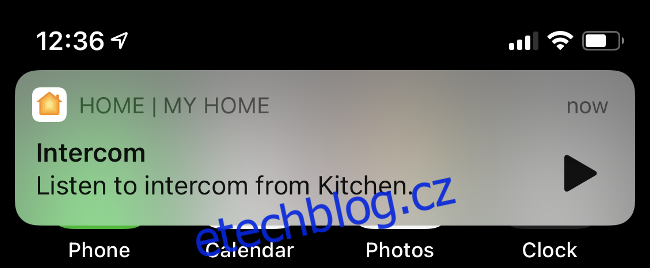
Když odešlete zprávu interkomu, záznam se přehraje na libovolném cílovém zařízení. Neexistuje žádná funkce Siri pro převod řeči na text, takže se ujistěte, že mluvíte nahlas a jasně.
Jak používat interkom s HomePodem a dalšími
Chcete-li používat Intercom, musíte jej nejprve povolit na svém HomePodu a všech osobních zařízeních, na kterých chcete přijímat zprávy. Chcete-li to provést, spusťte aplikaci Home a poté klepněte na „Domů“ vlevo nahoře. V nabídce, která se zobrazí, klepněte na Nastavení domova > Interkom.
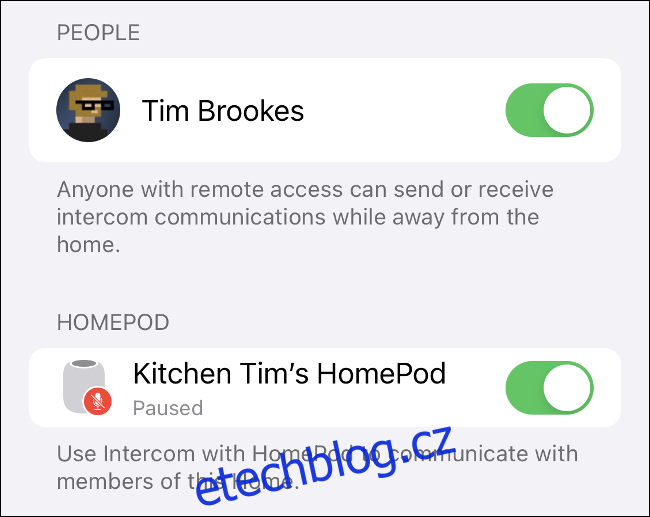
Poté si můžete vybrat, zda chcete dostávat oznámení na zařízení (jiná než HomePods) v části „Přijímat oznámení, když“. Ujistěte se, že jste povolili všechny reproduktory HomePodu uvedené v dolní části nabídky, stejně jako kdokoli ve vaší domácnosti, komu chcete mít přístup k funkci Intercom. Pokud chcete vyloučit konkrétní HomePod, jednoduše jej vypněte.
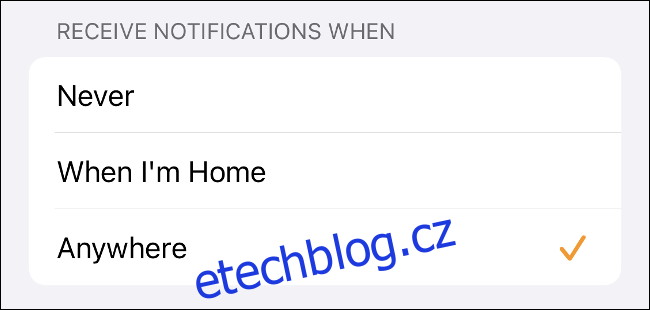
Po aktivaci interkomu na všech reproduktorech, které vlastníte, je čas jej otestovat na vašem iPhonu, iPadu, Apple Watch nebo motoru připojeném k CarPlay.
Interkom můžete používat následujícími způsoby:
„Ahoj, Siri.“ Interkom, přijdu pozdě.“
„Hej, Siri, řekni všem, že přijdu pozdě.“
„Ahoj, Siri.“ Obývací pokoj s interkomem, začala hra?“
Ať už tuto funkci vyvoláte jakkoli, vždy přehraje vše, co váš mikrofon zachytí po „interkomu“ nebo „řekni to všem“.
Informace: Chcete-li používat Intercom, musíte mít iOS 14.2 nebo novější na zařízení (váš iPhone nebo iPad), ze kterého zprávu posíláte. Pokud váš HomePod nebo zařízení Apple není aktuální, můžete narazit na chybu, která vám říká, abyste funkci zapnuli, i když ji již máte.
Pokud při pokusu o odeslání zprávy narazíte na chybu, aktualizujte svůj iPhone na nejnovější verzi iOS a poté znovu spusťte aplikaci Home. Klepněte a podržte ikonu HomePodu a poté přejděte dolů a klepněte na ozubené kolečko Nastavení. Spusťte všechny aktualizace softwaru, které jsou uvedeny jako nevyřízené; pokud žádné nevidíte, váš HomePod je aktuální.
Umožněte ostatním používat interkom tím, že si je přidáte do domova
Ostatním můžete umožnit používat interkom tím, že je přidáte do své domácí aplikace a poté povolíte funkci Interkom. Každý, koho přidáte, však bude potřebovat iPhone nebo iPad, aby tuto funkci skutečně využil.
Chcete-li to provést, spusťte aplikaci Home a poté klepněte na „Domů“ vlevo nahoře. V zobrazené nabídce klepněte na „Nastavení domova“.
V části „Lidé“ klepněte na „Pozvat lidi“ a poté začněte psát jméno, e-mailovou adresu nebo telefonní číslo osoby, kterou chcete přidat. Klepněte na „Odeslat pozvánku“ a tato osoba obdrží požadavek na své zařízení. Poté, co přijmou, se objeví v sekci „Lidé“.
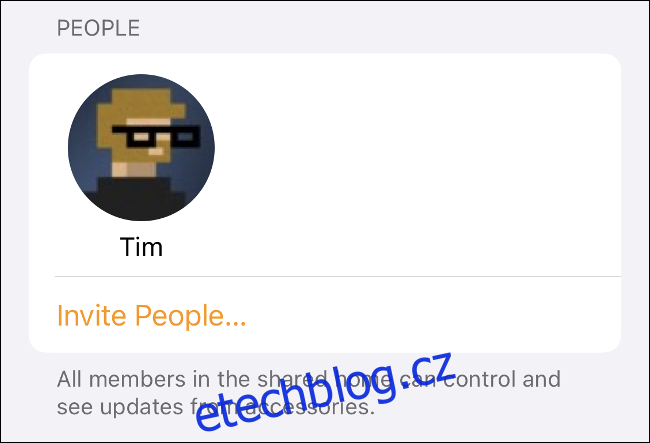
V části „Nastavení domova“ klepněte na „Interkom“ a povolte tuto funkci vedle osoby, kterou jste právě přidali. Nyní budou moci používat stejné příkazy k odesílání nahraných zpráv po celém vašem domě.
Další tipy pro majitele HomePodu
Přemýšlíte o tom, že byste si pořídili HomePod mini nebo dva pro úplné pokrytí Siri v domácnosti? Nejnovější (a nejmenší) chytrý reproduktor společnosti Apple je cenově atraktivní, ale je tu několik věcí, které byste měli zvážit jako první.
Pokud již máte HomePod nebo dva a přemýšlíte, co dalšího můžete dělat s chytrým reproduktorem Apple, podívejte se na naše nejlepší tipy a triky pro HomePod.